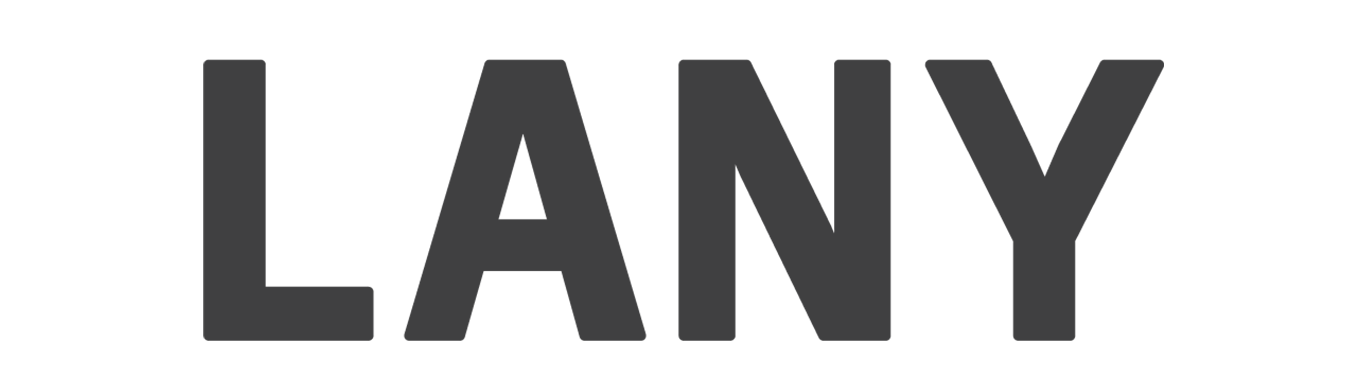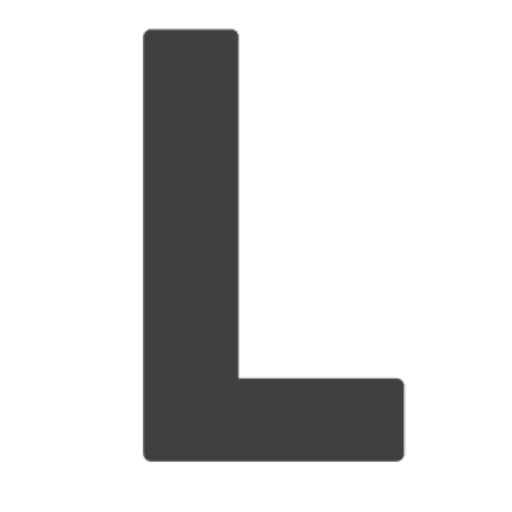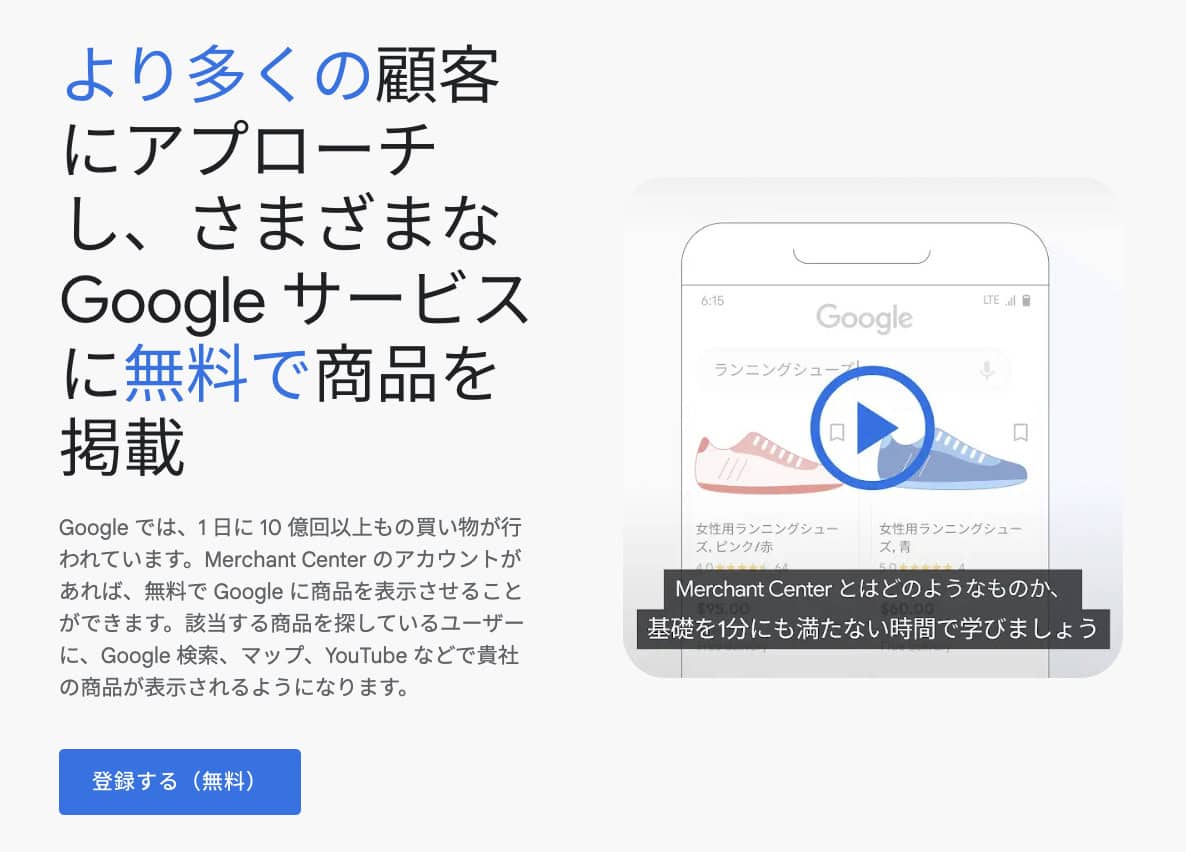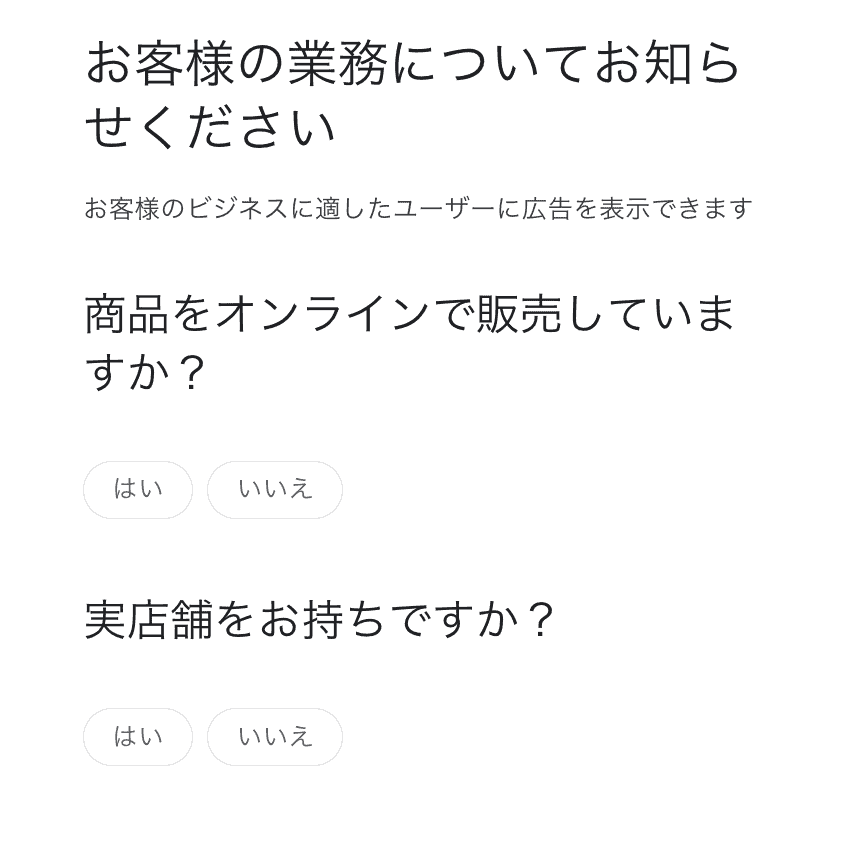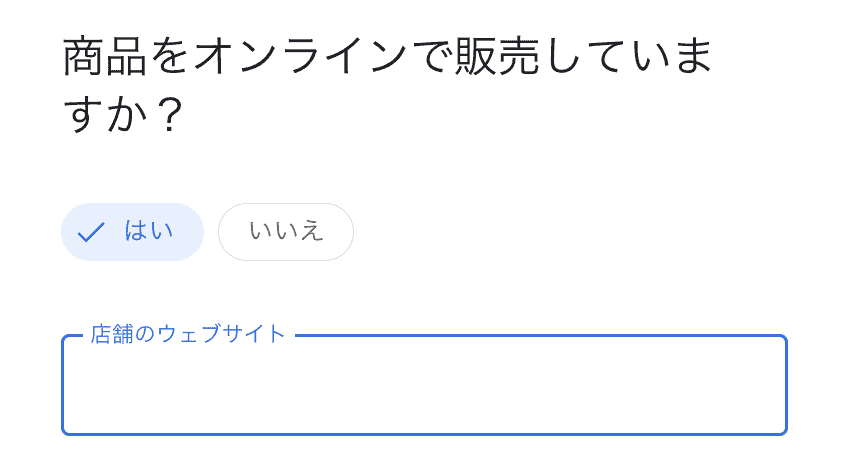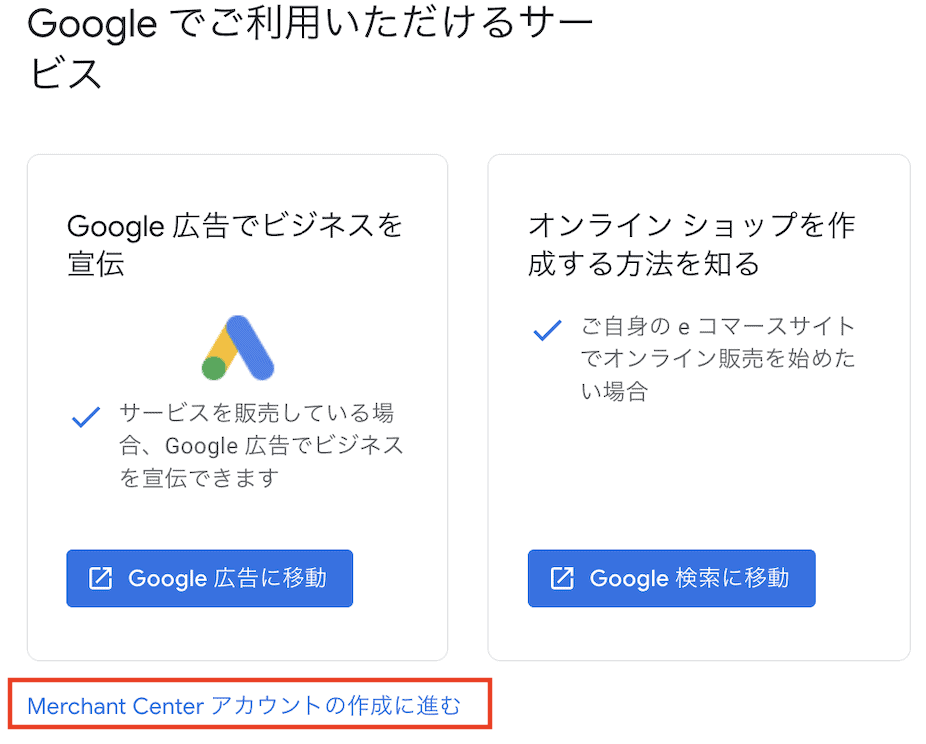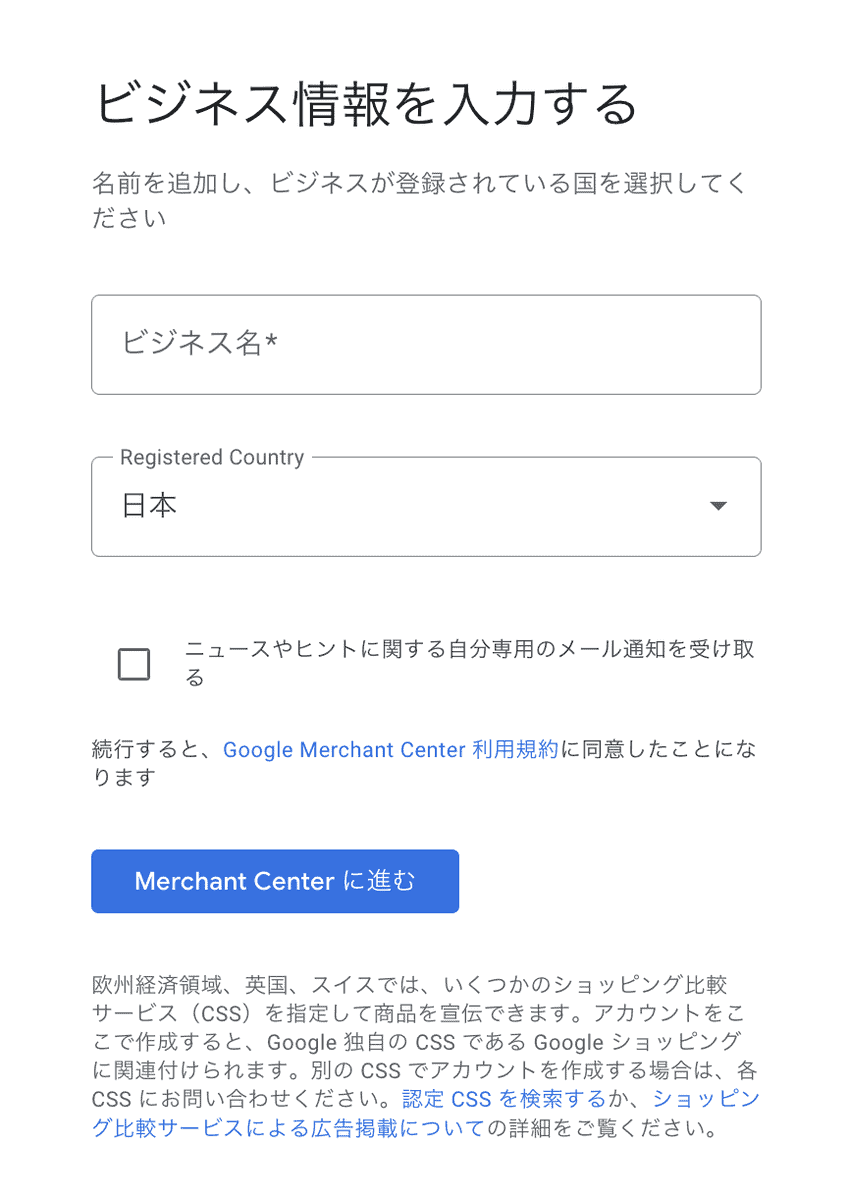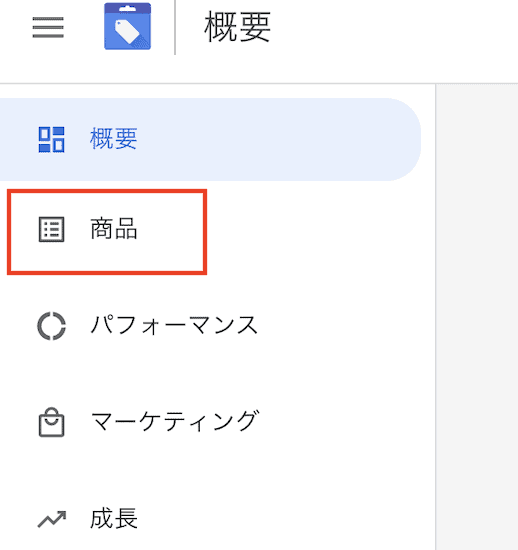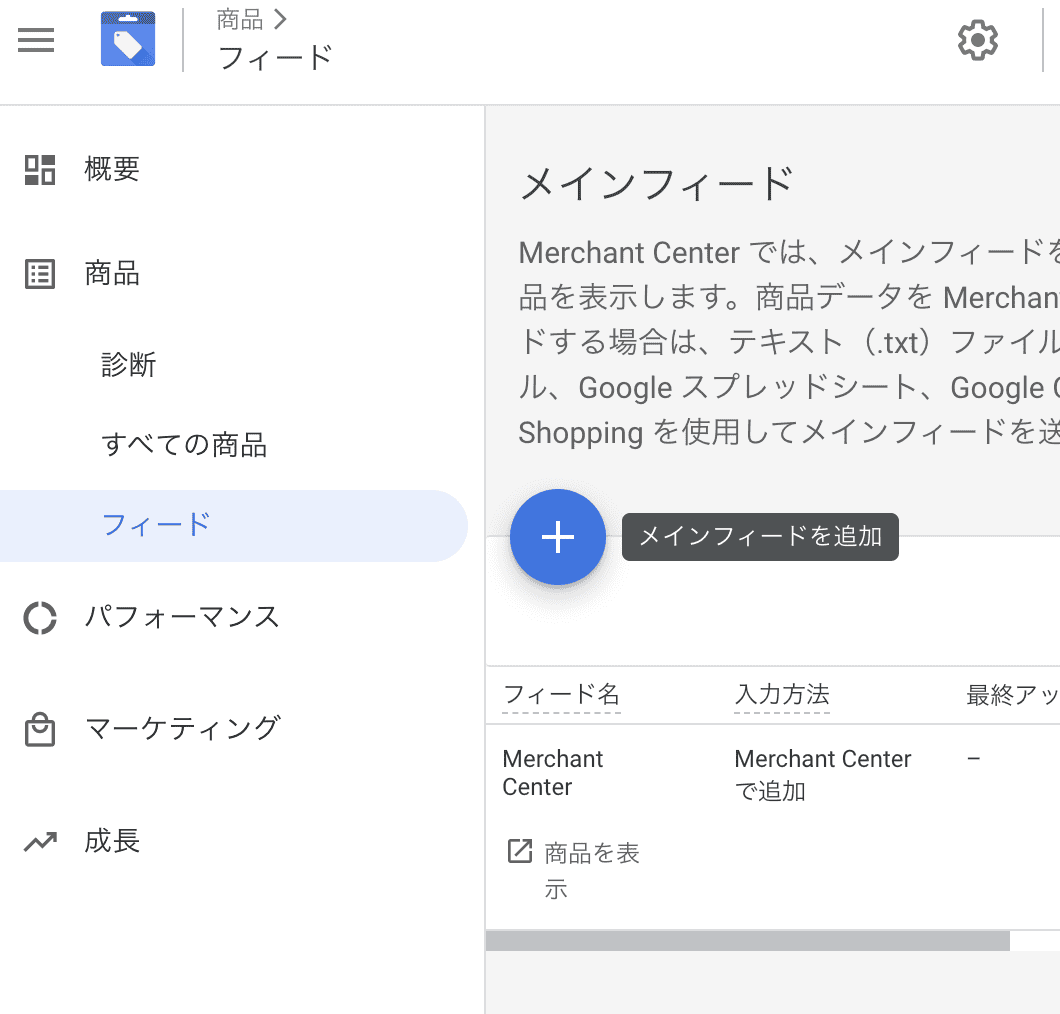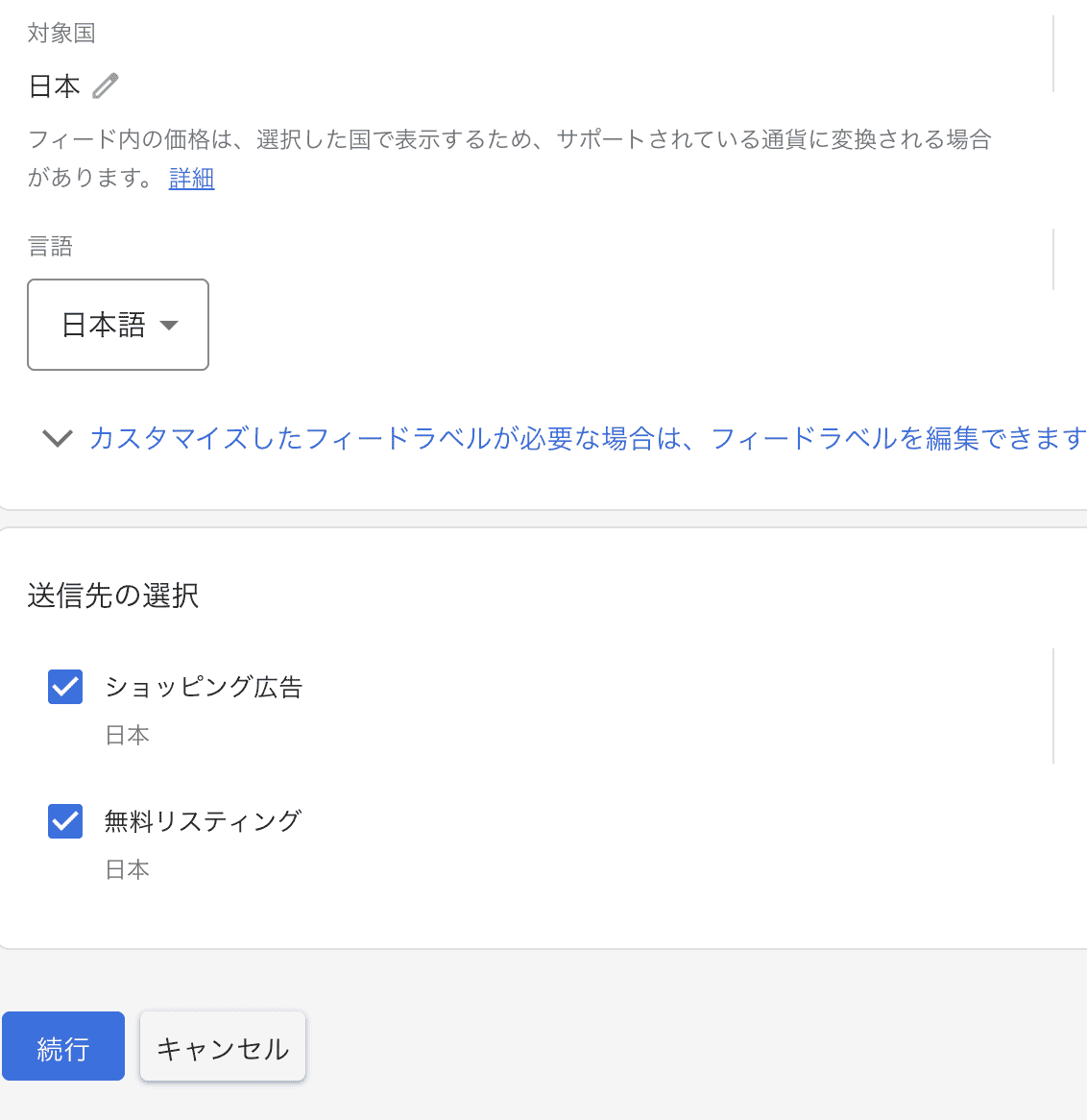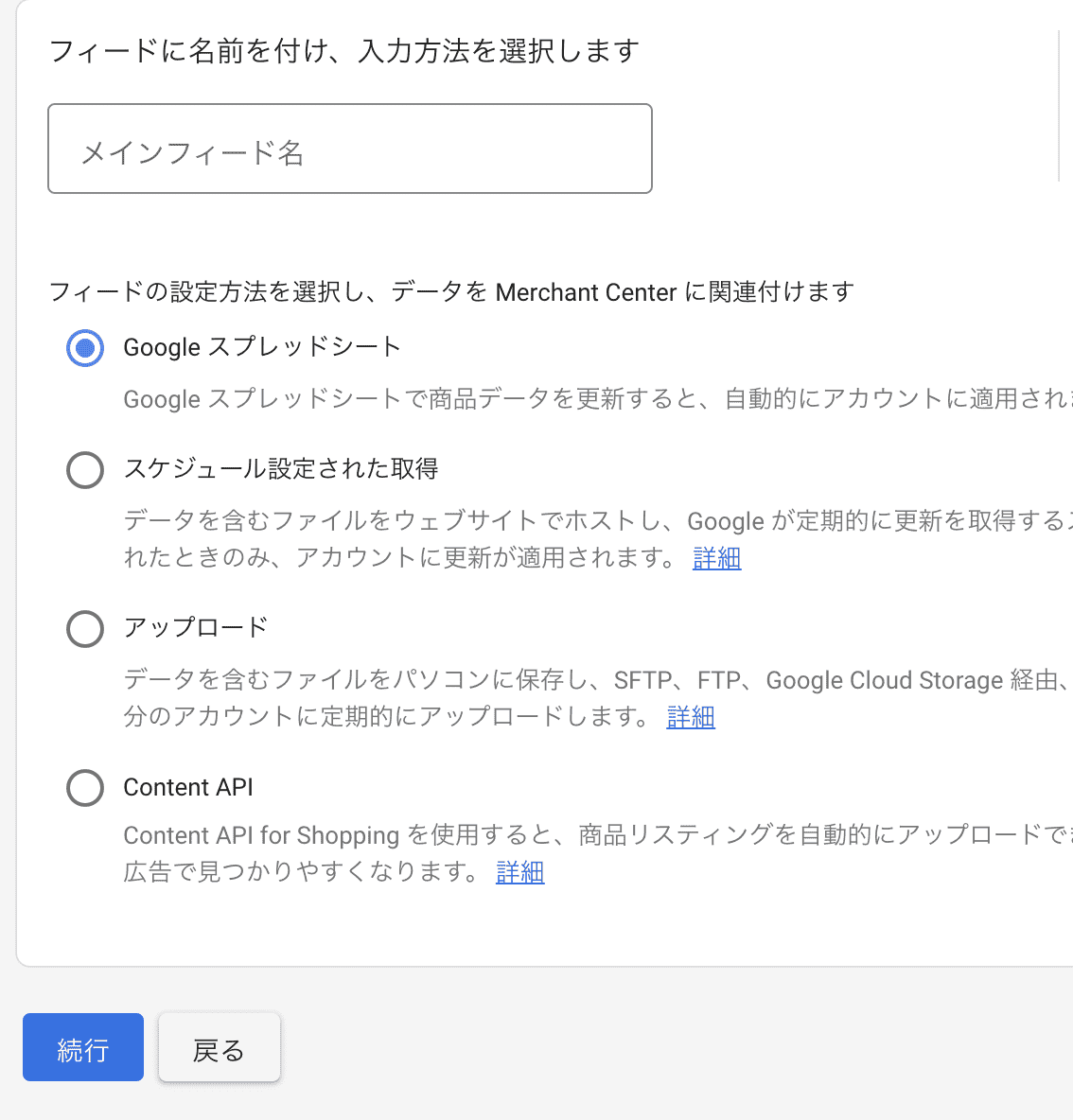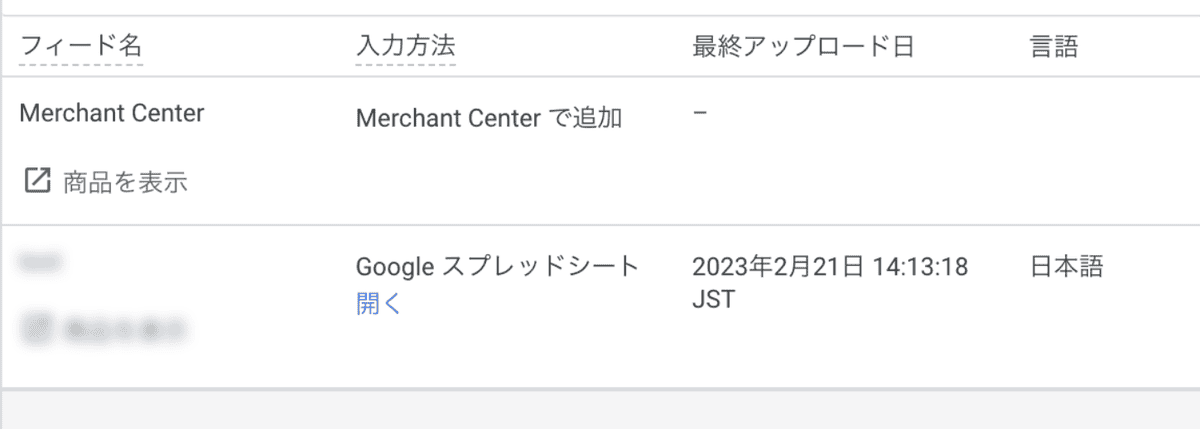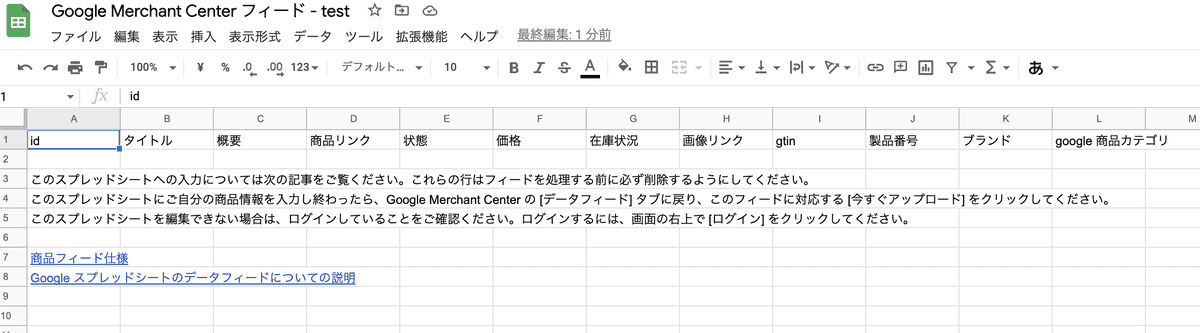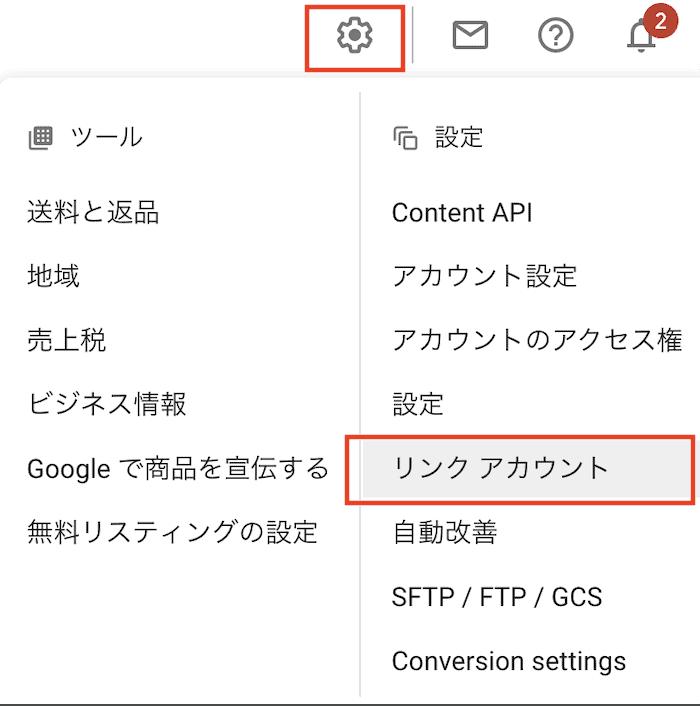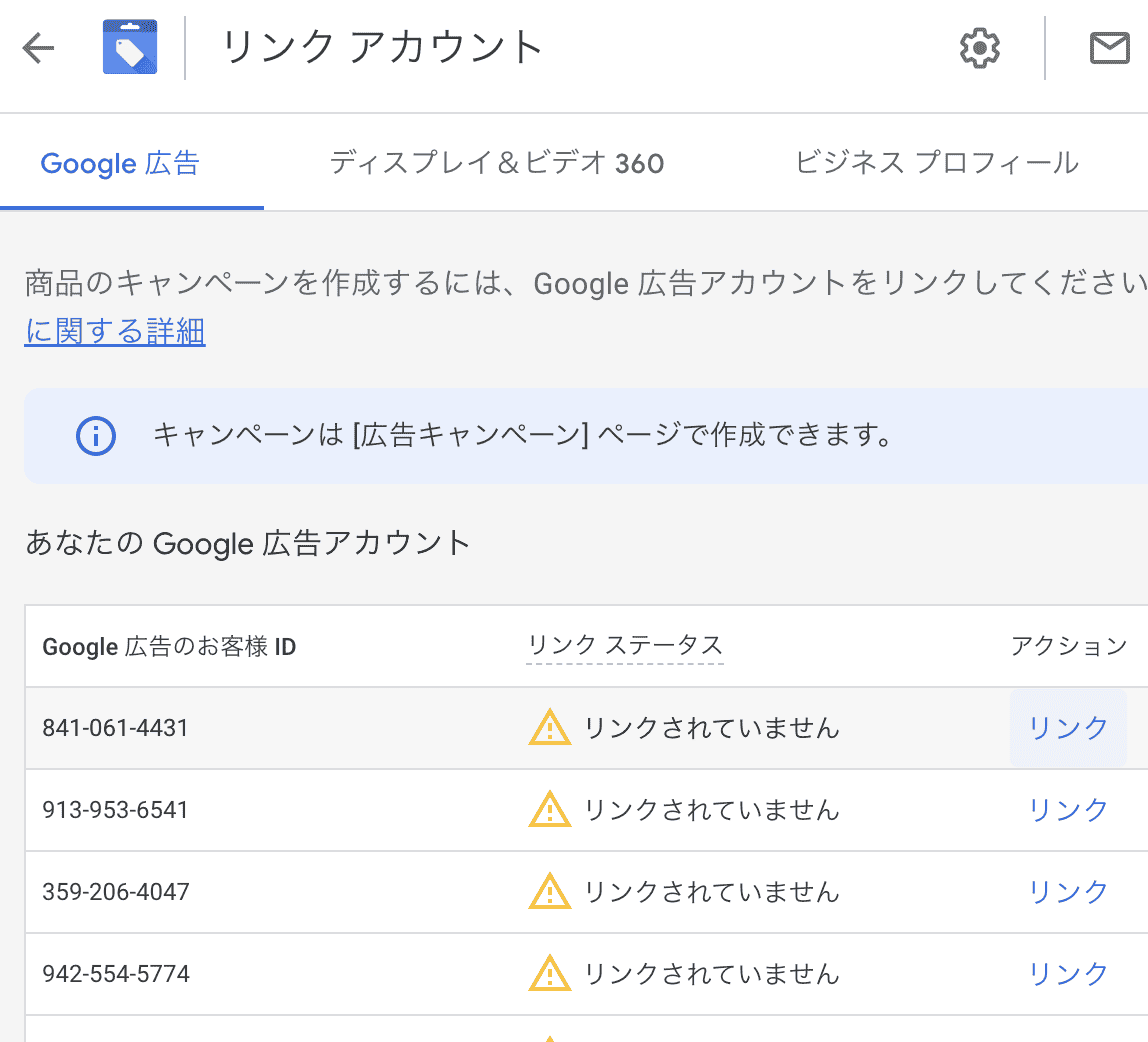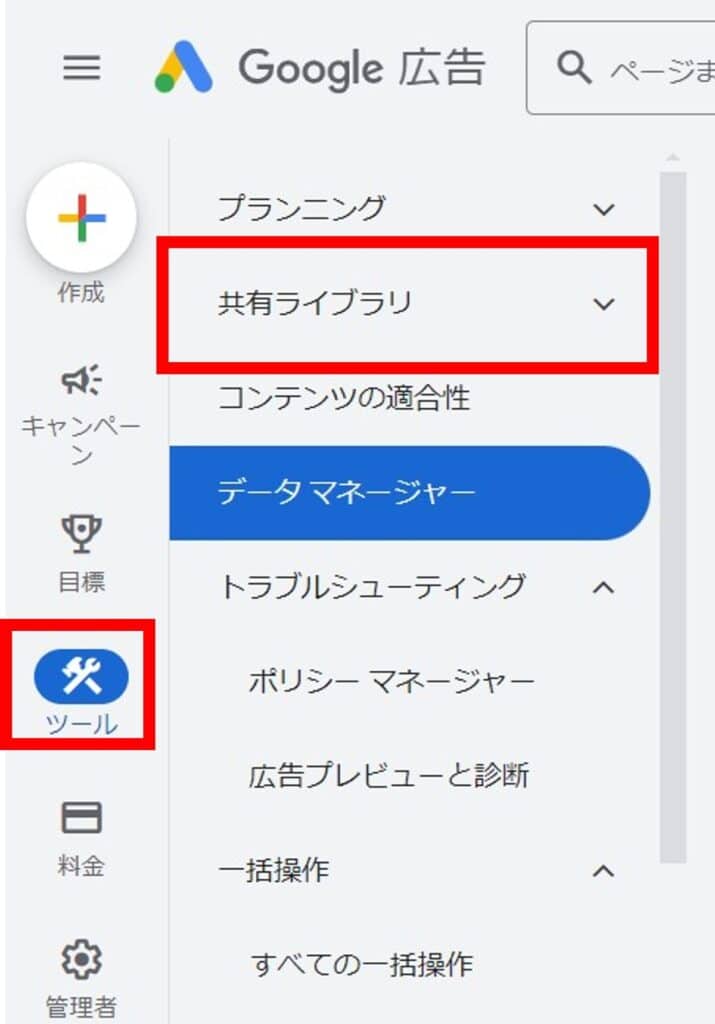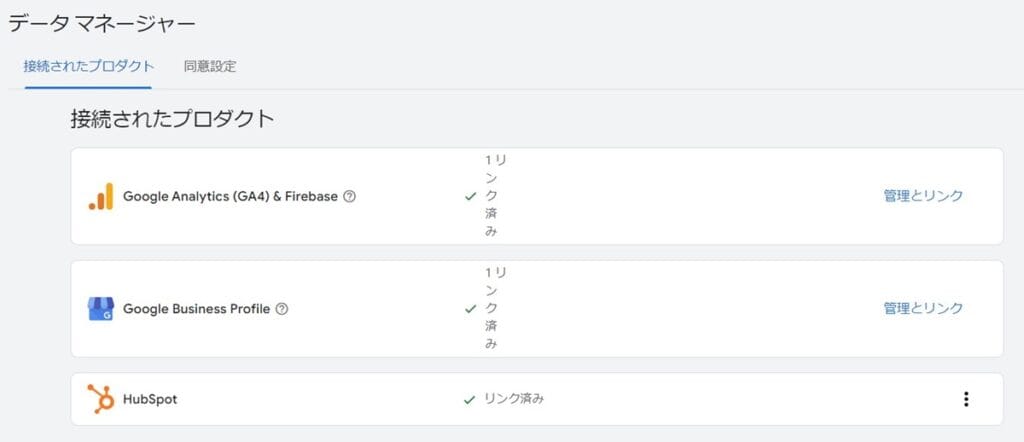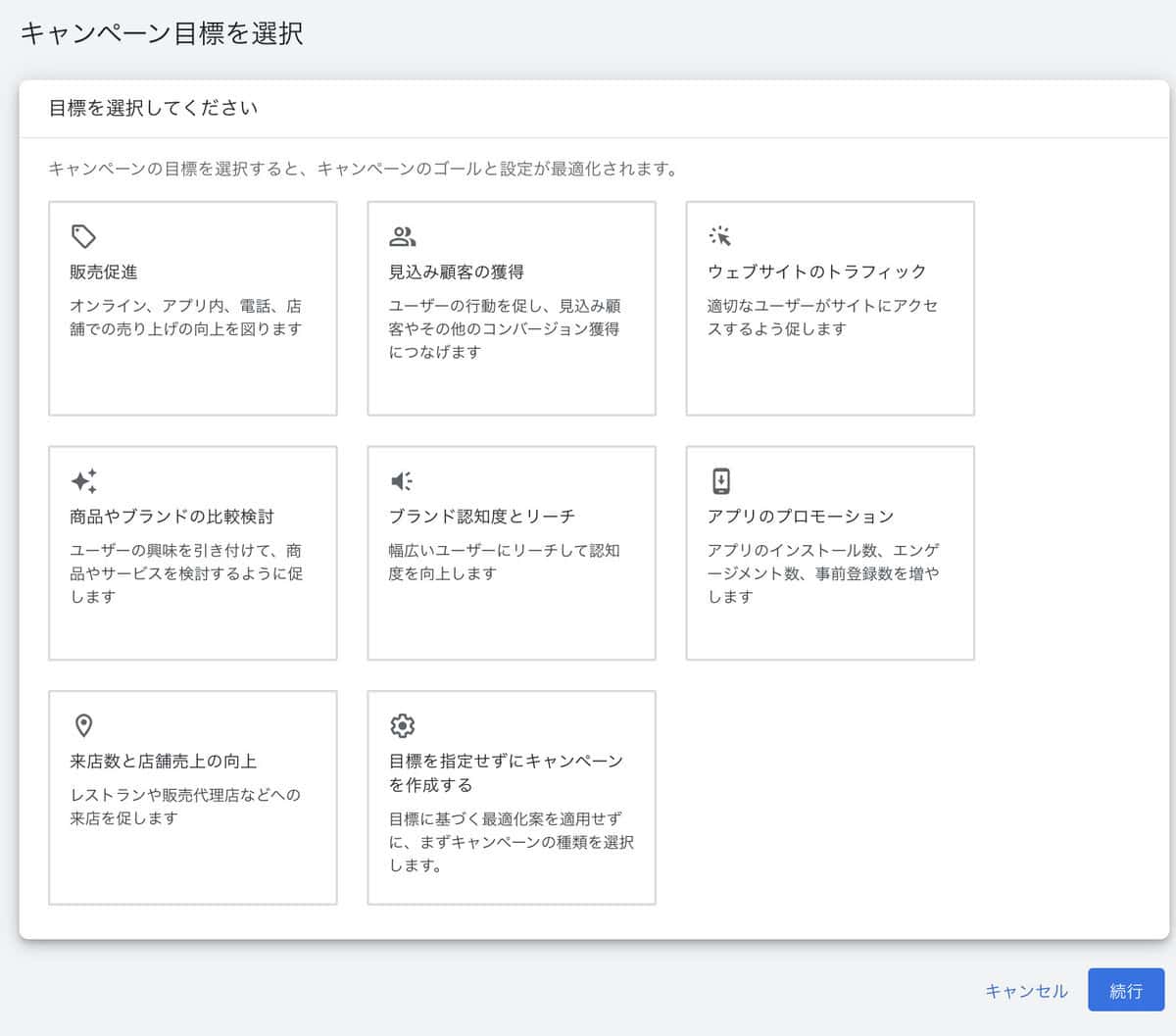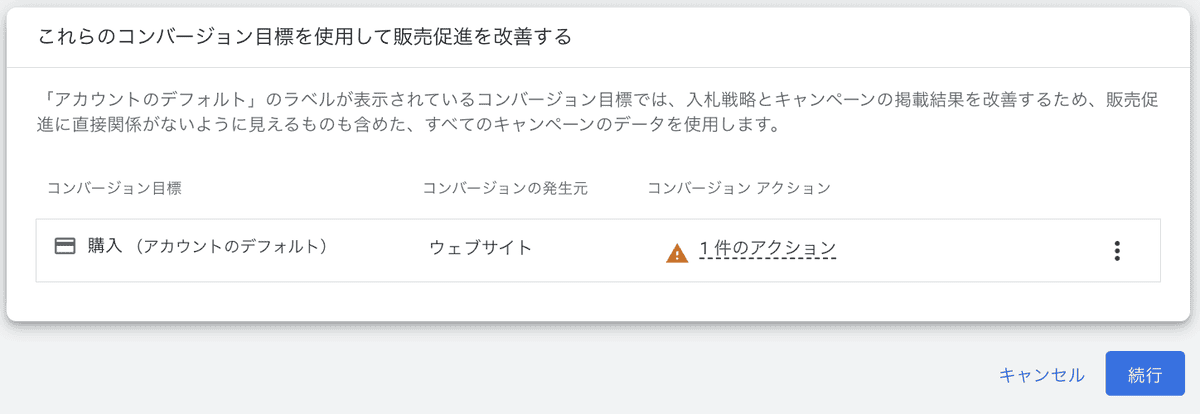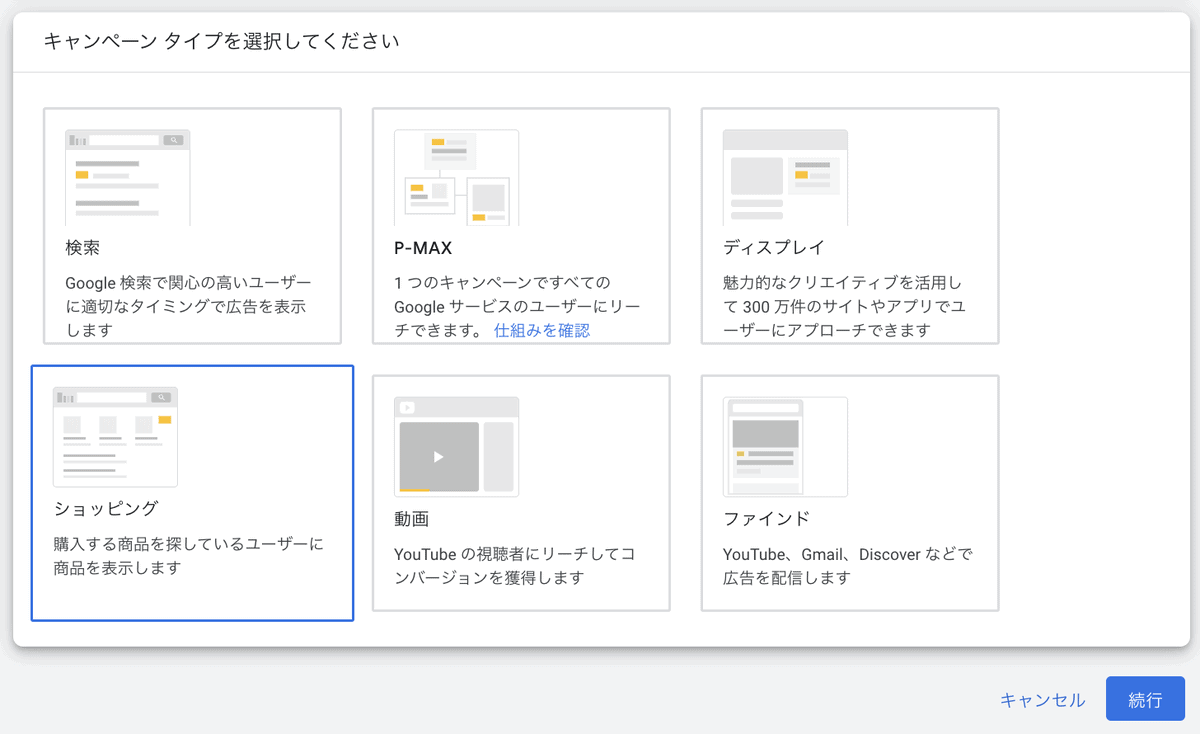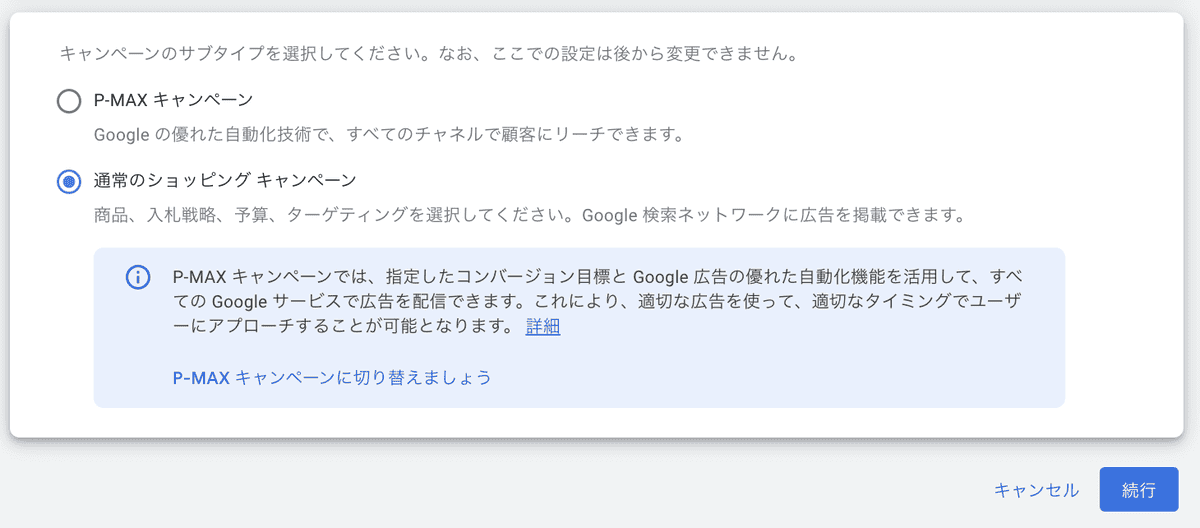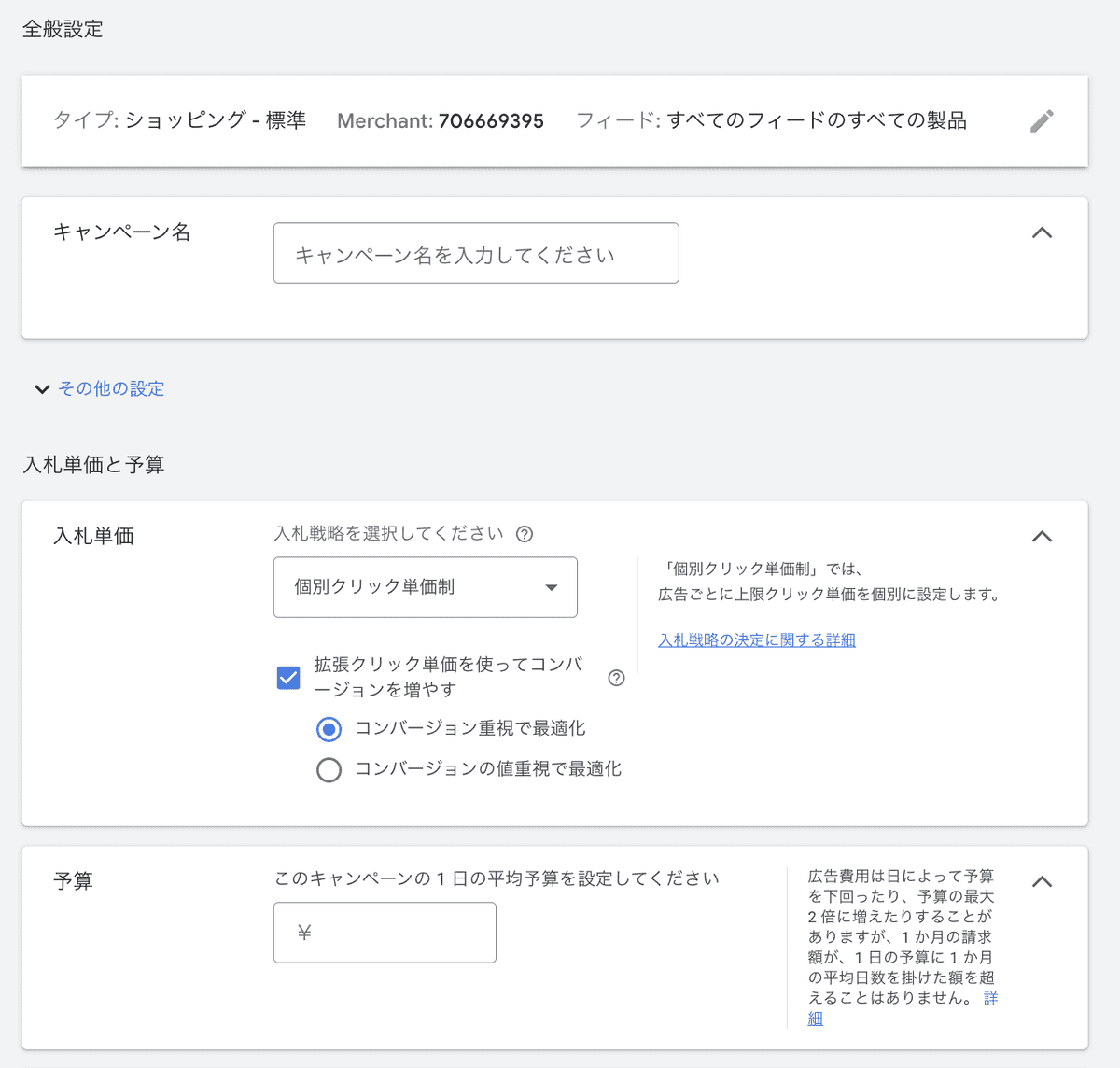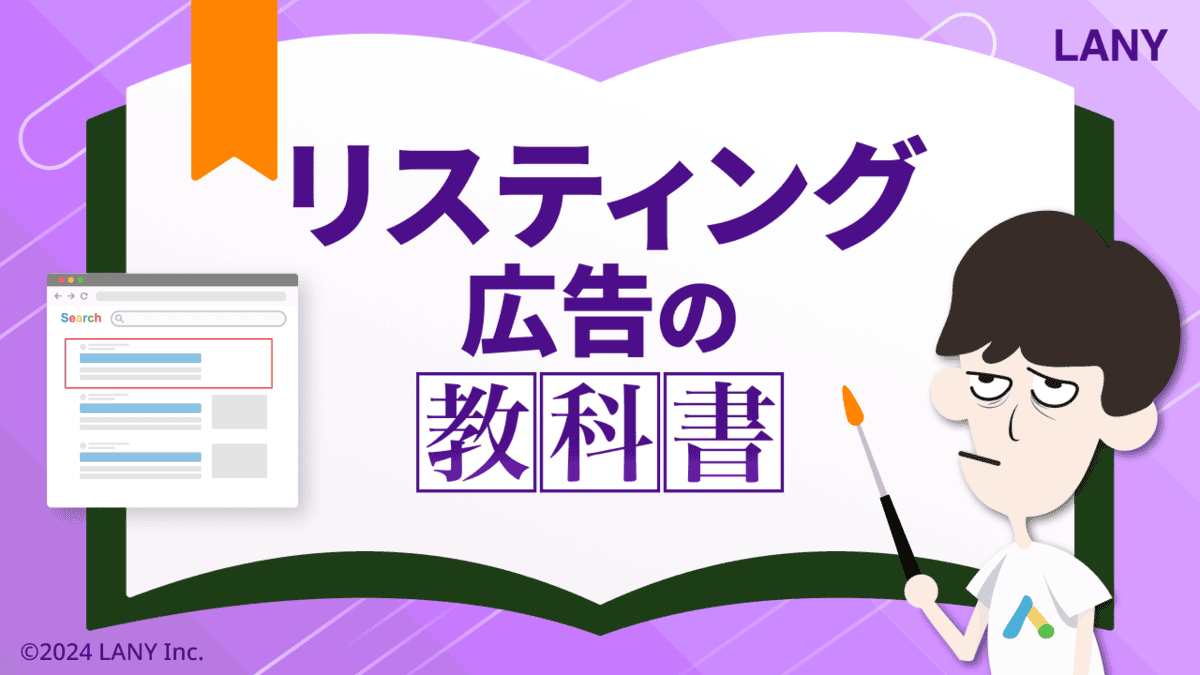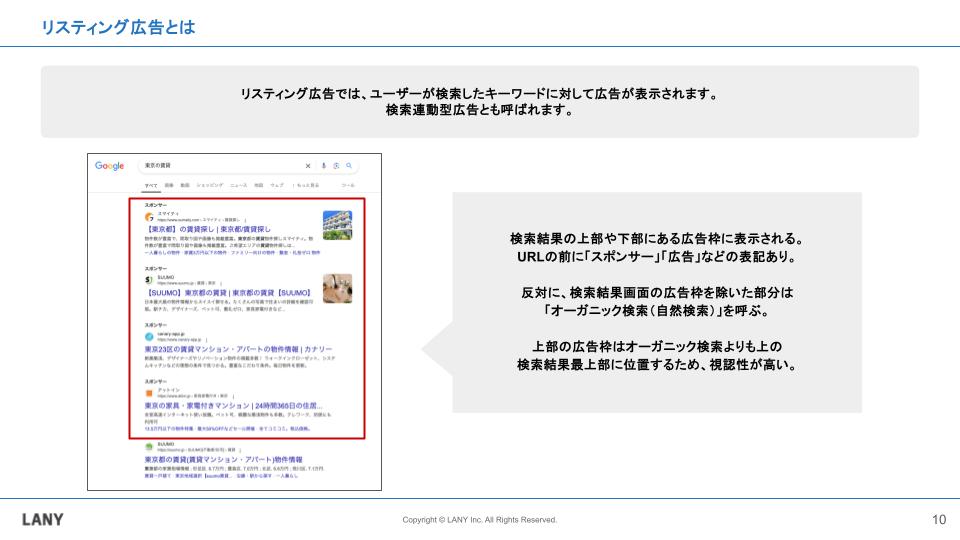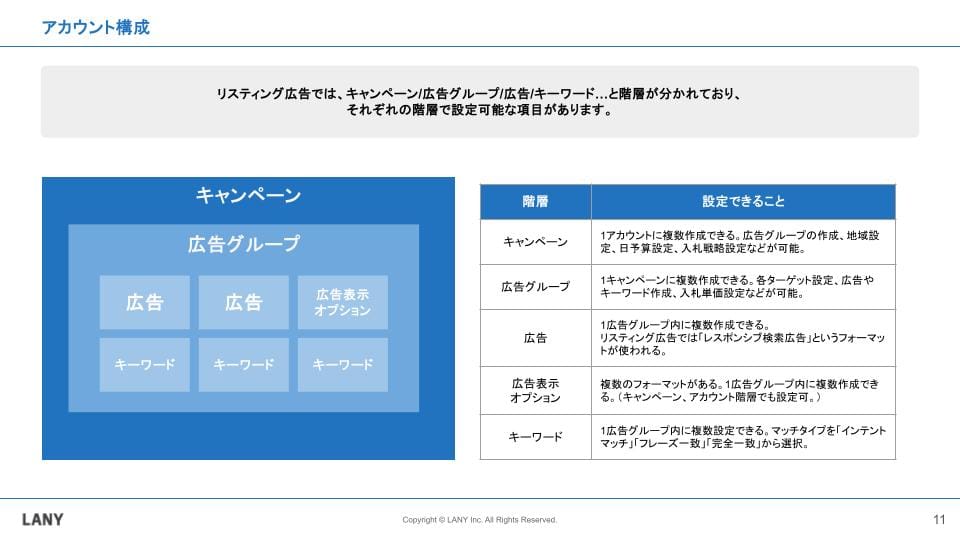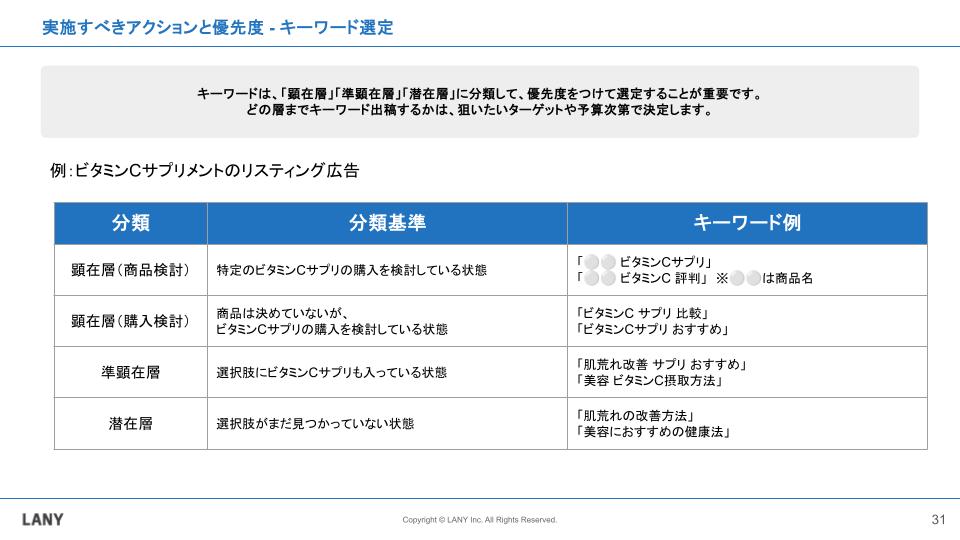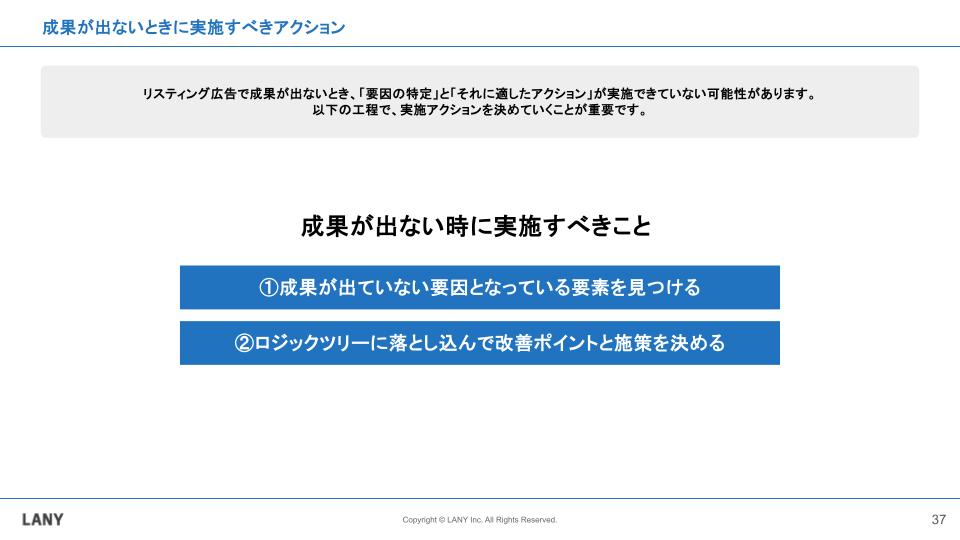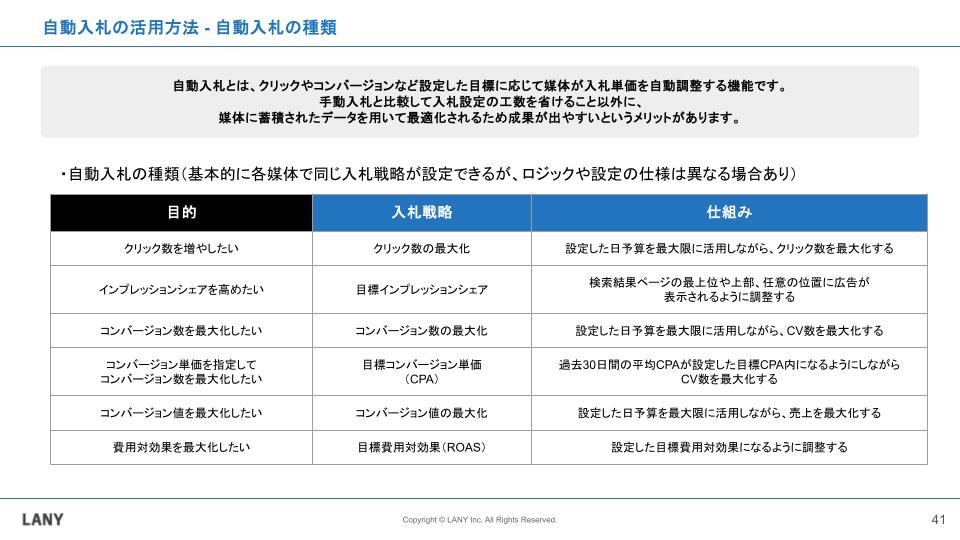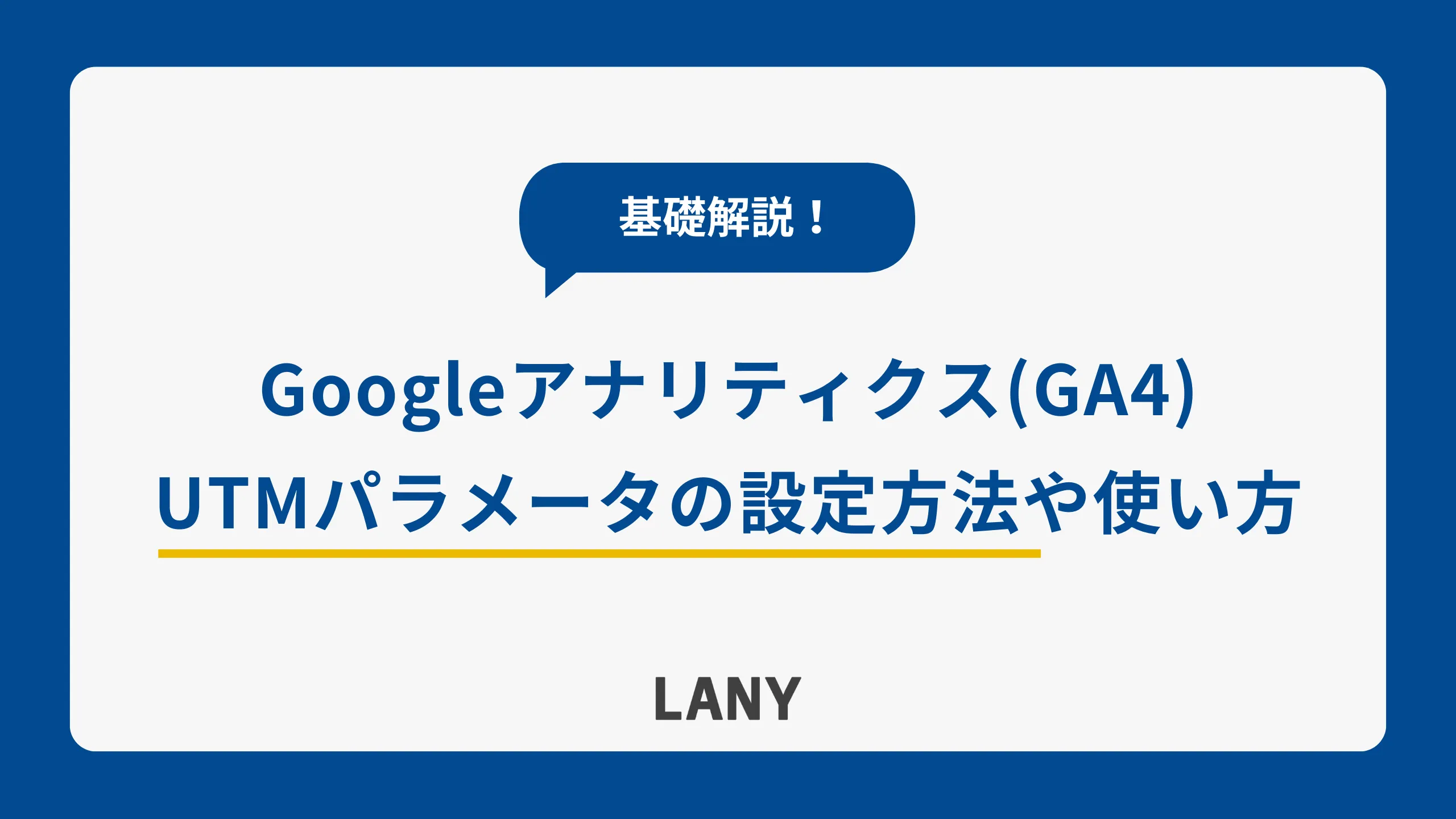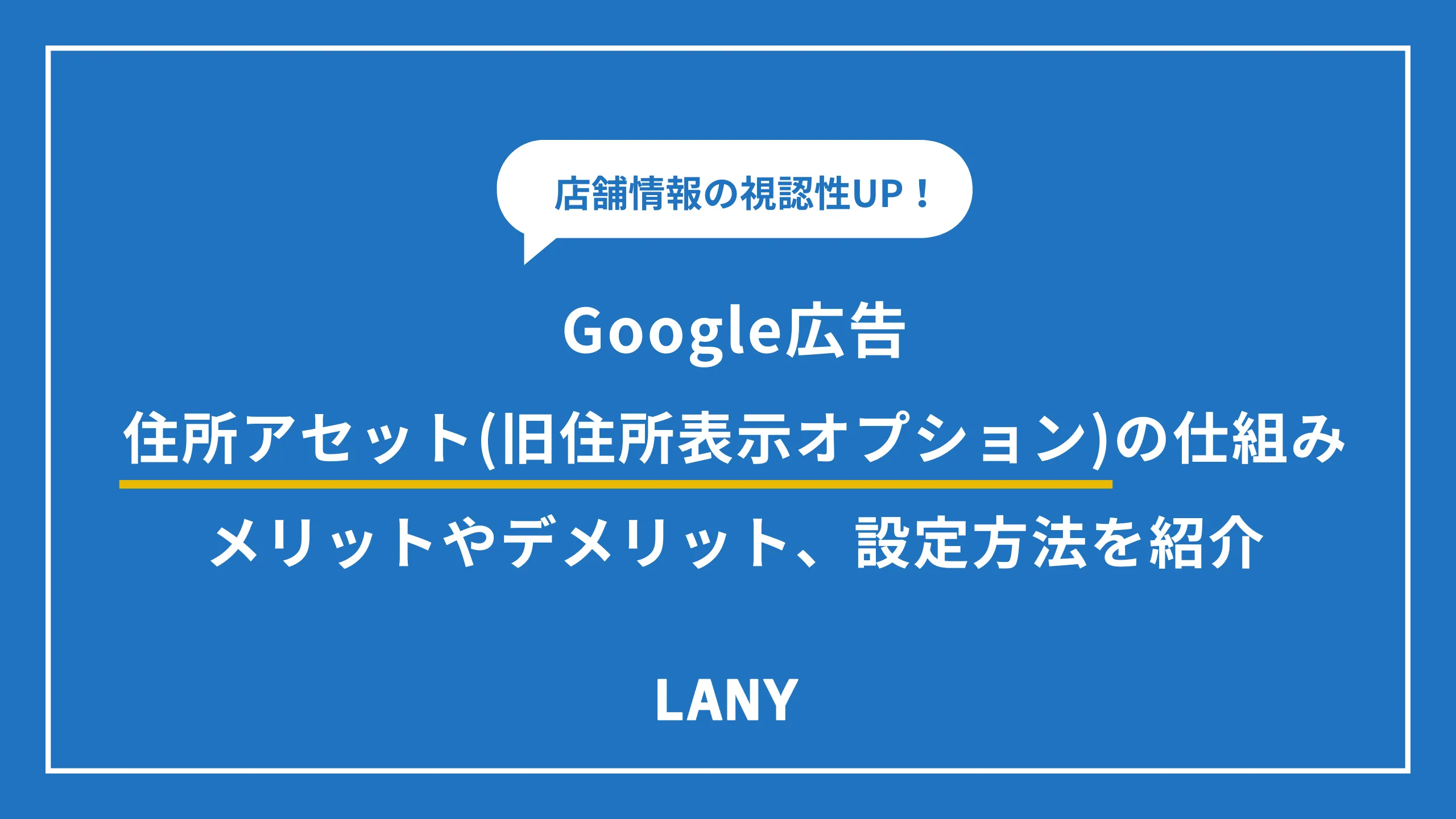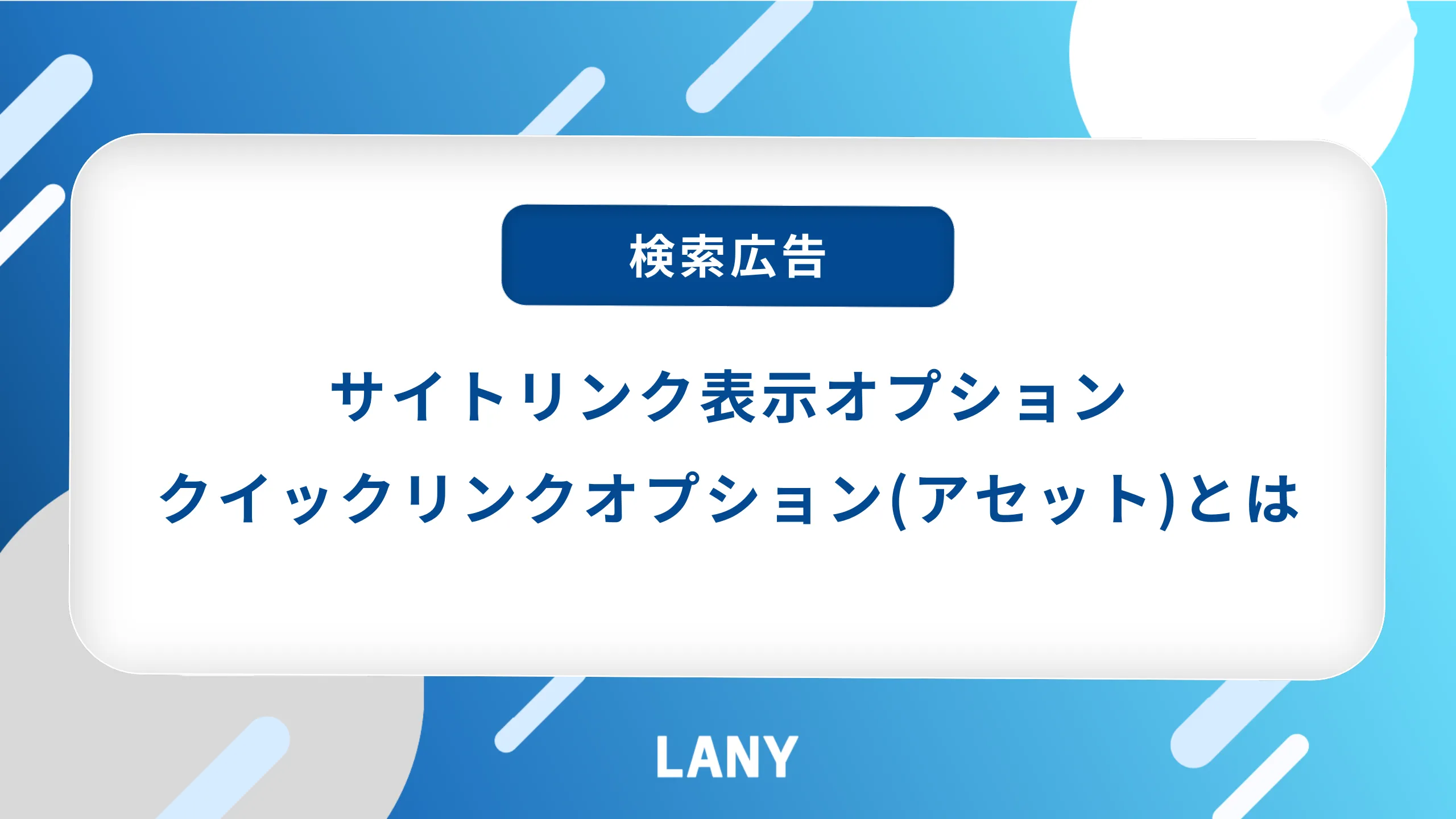サービス
【基本】Google ショッピング広告とは?メリットや設定方法を詳しく解説

ECサイトを運営している人や、Amazonや楽天などのECモールに出品している人は、集客力を高めるために、Google ショッピング広告を利用することをおすすめします。
Google ショッピング広告はリスティング広告よりも上部に表示され、商品画像も掲載されることから、目に留まりやすく、クリックされる可能性があります。ただし、リスティング広告よりも設定が複雑な点があるため、配信する際は慎重に準備を進めましょう。
本記事では、Google ショッピング広告の概要や、活用するメリット・デメリット、設定方法を紹介します。
通販事業で売上を高めたい方は、ぜひ参考にしてください。
無料ホワイトペーパー「リスティング広告の教科書」はこちら>>
目次
Google ショッピング広告とは
Google ショッピング広告は、自社商品を検索結果画面やGoogle ディスプレイネットワークなどの配信面で宣伝できる広告です。
商品名や商品画像、価格などで構成されており、ユーザーに対し視覚的に商品を訴求できます。
アマゾンや楽天などのモール型ECサイトや、自社ECサイトをリンク先に設定でき、広告をクリックするとすぐに購入画面へ遷移できます。
Google ショッピング広告の仕組み
Google ショッピング広告では、Google Merchant Centerのデータをもとに広告が表示されます。
Google Merchant CenterはGoogleのショッピングタブで商品を掲載するために、商品情報や店舗情報の登録・管理ができるサービスです。
Google Merchant Centerに商品フィードと呼ばれる商品名や価格・在庫状況などが記載されたデータファイルを登録し、Google 広告と連携することで広告を配信できます。
ショッピング広告は以下の流れで表示されます。
- ユーザーがGoogleでキーワードを検索する
- Google 広告のシステムがキーワードを解析し、商品と関連性があればGoogle Merchant Centerから商品情報を探す
- 関連性の高い複数の商品情報が取得される
- オークションにかけられ、広告ランクをもとに掲載の有無や掲載順位が決まり、広告が表示される
ショッピング広告はGoogle Merchant Centerで商品を登録・管理する点が、他の広告と異なります。
Google ショッピング広告の掲載面
ショッピング広告が表示される掲載面として、以下の5種類があります。
- Google検索結果「ショッピング」タブ
- Google検索結果「すべて」タブ
- Google画像検索
- Googleディスプレイネットワーク(YouTubeやGmailを含む)
- Google検索パートナーサイト(BIGLOBEやgooなど)
上記のように幅広い掲載面に対応できるため、より多くのユーザーにアプローチが可能です。
EC市場におけるGoogle ショッピング広告の重要性
現在、ECの市場規模の拡大が続いていることから、Google ショッピング広告を活用した広告戦略が重要になっています。
経済産業省の調査では、2022年のECの市場規模は22.7兆円で、前年と比較すると9.91%増加しました。
中でも消費者向けの物販系EC市場が半数を占めており、通販で商品を購入している人が多いと考えられます。
しかし、市場規模が大きいことから多くの競合がEC事業に参入しているため、競合に勝てるよう集客しなければなりません。
集客の方法は多くありますが競合より優位に立つには、EC通販に適したGoogle ショッピング広告の活用を1つの手段としておすすめします。
このセクションのポイント
- Google ショッピング広告では、検索結果画面で事前に登録した自社商品の画像や写真を見せることで広告を目立たせることができ、かつ直接購入ページに誘導することができます。主にECサイト事業者に適していて、サイトへの集客から売上UP施策として活用できます。
Google ショッピング広告を活用する5つのメリット
Google ショッピング広告を活用するメリットとして、以下の5つがあります。
- メリット1:キーワードの設定が不要
- メリット2:複数の自社商品をリスティング広告より上位に掲載できる
- メリット3:画像と商品情報を訴求して直接購入ページに誘導できる
- メリット4:一部の掲載面では無料の出稿も可能
- メリット5:実店舗への集客にも活用できる
Google ショッピング広告の活用を検討している方は、以下を読んで自社に有効な広告かどうかを判断してみてください。
メリット1:キーワードの設定が不要
ショッピング広告では商品フィードの商品情報をもとに、関連性の高い検索キーワードに対して広告が表示されるためキーワードの登録が不要です。
リスティング広告のように、1つの広告グループごとにキーワードを設定する必要がないことから手間を省けます。
ただし、ショッピング広告の場合、商品情報をGoogle Merchant Centerに送るための商品フィードの作成に手間がかかります。
商品数が多いほど商品フィードの作成は大変ですが、商品フィードは1つのフィードで管理できるため、リスティング広告よりアカウント管理が煩雑になりにくいのが利点です。
メリット2:複数の自社商品をリスティング広告よりも上位に掲載できる
ショッピング広告はリスティング広告よりも上位に掲載できるため、ユーザーの目に留まりやすく、多くの人からの流入が見込めます。
広告ランクが高ければ自社広告が複数掲載される可能性があり、顧客獲得のチャンスを増やせます。
逆に、リスティング広告で出稿した場合、検索画面の下部に表示される可能性も少なくありません。
検索結果の下に表示されるほどクリック率が下がるため、ショッピング広告で獲得できたはずの顧客を逃す可能性があります。
そのため、ユーザーの目にとまりやすい掲載位置で広告掲載をするのに、ショッピング広告は活用できます。
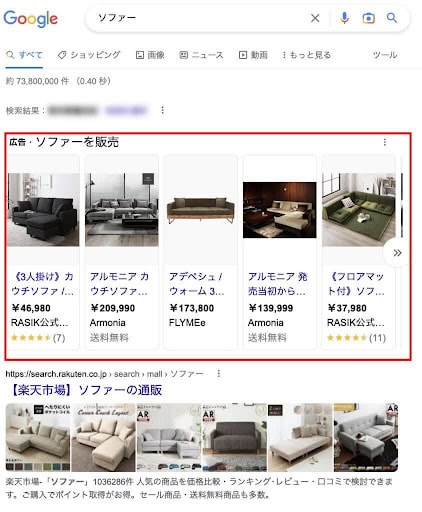
メリット3:画像と商品情報を訴求して直接購入ページに誘導できる
商品の画像と説明文を広告で見られるので、広告を見るだけで商品をある程度把握できることがメリットです。
商品の魅力が伝わる画像を設定することでユーザーの目に留まりやすくなり、クリック率を高められます。
また、興味のあった商品をクリックすることで直接購入ページに遷移できることからサイトの導線が短くなり、コンバージョンを獲得しやすくなります。
メリット4:一部の掲載面では無料の出稿も可能
ショッピングタブの無料リスティングでの掲載もできるため、費用をかけずにコンバージョンを獲得できる可能性もあります。
無料リスティングとは、Google Merchant Centerに商品情報を登録して掲載できる枠のことです。
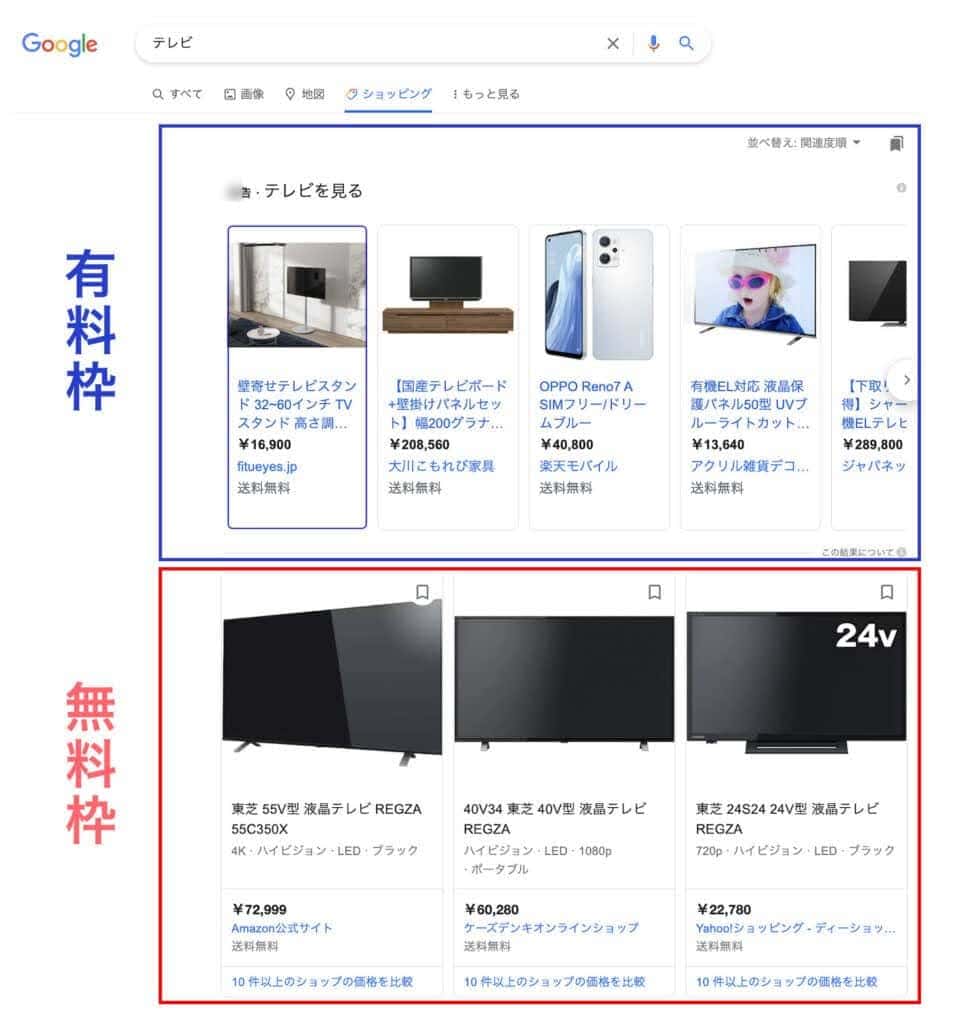
ショッピングタブの広告の下に商品情報を掲載できます。
無料リスティングを活用してコンバージョンを獲得することで、費用対効果の指標であるROAS(広告費用対効果)やCPA(コンバージョン単価)の改善が期待できます。
メリット5:実店舗への集客にも活用できる
ローカル在庫広告を活用することで、実店舗への集客にも活用できます。
ローカル在庫広告とは、店舗周辺で検索したユーザーに店舗までの距離や在庫状況を表示できるショッピング広告の種類の1つです。
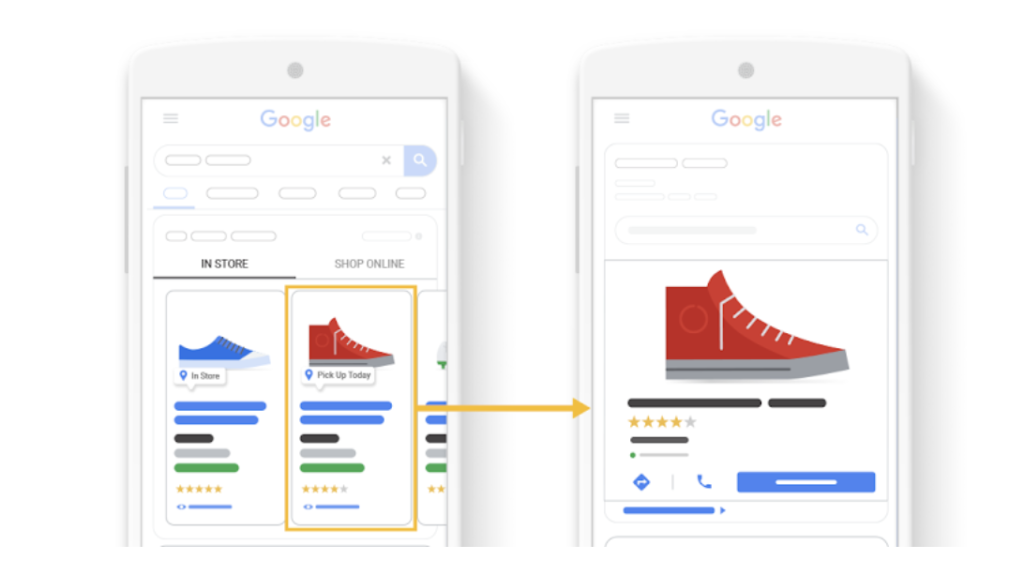
ローカル在庫広告でユーザーに店舗情報を宣伝することで、店舗への来店をうながせます。
在庫のない店舗については広告の配信を一時停止できるため、不要な広告の出稿を避けることが可能です。
参考:ローカル在庫広告の概要
このセクションのポイント
- Google ショッピング広告には、検索広告やディスプレイ広告と比べても導入する利点があります。ショッピング広告は画像や写真とともに表示され、検索広告よりも上部に掲載されるのが特徴的です。検索したユーザーは実際に画像や写真を確認した上で販売ページに誘導されることになるので、関心度合いを高めたユーザーを集客することが期待できます。
Googleのショッピング広告を活用する2つのデメリット
ショッピング広告を活用するデメリットとして、以下の2点があります。
- デメリット1:キーワード単位での入札調整ができない
- デメリット2:設定に手間がかかる
ショッピング広告が「思っていたものと違う」のようなことが起きないよう、事前にデメリットを把握しておきましょう。
デメリット1:キーワード単位での入札調整ができない
リスティング広告のようにキーワードを登録する必要がない分、キーワードごとの入札を設定できません。
たとえば、商品Aを売りたくても「商品A」というキーワードの配信を強められないため、一番クリック率が高くなりやすい広告枠の最も左側に表示されるには広告ランクに依存することになります。
逆に配信を弱めたいキーワードがある場合も入札単価を低くできません。
ただし、除外キーワードの設定は可能であるため、自社商品と関係ないキーワードを除外して購入意欲の低いユーザーに広告を表示することを防げます。
デメリット2:設定に手間がかかる
ショッピング広告は、Google Merchant Centerに送信する商品フィードの作成に手間がかかります。
商品フィードは端的に言うと、商品情報が記載されたデータファイルのことで、Google Merchant Centerのシステムに合わせてファイルを作成する必要があります。
商品フィードで設定できる項目は50個以上あるため、商品の在庫状況など変動する項目を最新の状態にしておくには工数が掛かります。
また、Google Merchant Centerのルールに合わせて作成する必要があるため、作成に慣れるまで時間を要するでしょう。
このセクションのポイント
- Google ショッピング広告の導入に際して、留意すべき点を解説しました。メリットと表裏一体となりますが、デメリットも理解した上で導入を検討しましょう。
- Google ショッピング広告は、基本的にはGoogle システムにお任せ運用です。事前に登録した自社サイトの商品情報と関連性の高い検索が行われた場合に、Google検索エンジンが判断して広告を表示します。そのため、キーワード単位での入札調整や予算管理が難しい点があげられます。
Googleのショッピング広告の設定方法
ショッピング広告は以下の3つの手順で設定します。
- Google Merchant Centerのアカウント作成する
- 商品フィードの作成・登録する
- ショッピング広告を出稿する
これからショッピング広告の出稿を考えている方は、以下を参考に設定してみてください。
1.Google Merchant Centerのアカウント作成する
- はじめにGoogle Merchant Centerにアクセスし、「登録する」をクリックしましょう。

- 「お客様の業務についてお知らせください」と表示されるので、質問に回答します。

- 「商品をオンラインで販売していますか?」で「はい」を選択した方は、自社ECサイトのURLを入力してください。回答が終わったら「続行」をクリックします。

- 下にスクロールし「Google Merchant Centerアカウントを作成」をクリックしてください。

- ビジネス名を記入し、国名を「日本」に選択して「Merchant Centerに進む」をクリックします。

- アカウントの作成は以上で完了です。最後に以下の4つの項目を追加および確認することで、ショッピングタブに商品を表示できる準備が整います。
・ビジネス拠点の住所を追加する
・本人確認のために電話番号を確認する
・貴社のオンライン ショップを確認する
・商品の配送方法の詳細情報を追加する
参考:Google Merchant Center に登録する
2.商品フィードの作成・登録する
Google Merchant Centerのアカウントを作成したら、商品情報を登録するためにフィードを作成しましょう。
商品フィードを送信できるファイル形式として、以下の3つがあります。
- Google スプレッドシート
- タブ区切り(.txt または .tsv)
- 拡張マークアップ言語(.xml)
本記事ではGoogle スプレッドシートを活用した作成方法を紹介します。
- 商品フィードのテンプレートを開くために、Google Merchant Centerの左メニューの「商品」>「フィード」をクリックしましょう。

- 「メインフィード追加」の順にクリックしてください。

- 対象国や言語を選択。送信先の選択もそのままで続行します。

- 商品の追加方法の選択が表示されるので「Google スプレッドシートのテンプレート」を選択し「続行」を押します。

- 「Google スプレッドシートを開く」をクリックすることで、

商品情報を入力できるスプレッドシートのテンプレートが表示されます。
スプレッドシートの各項目を埋めていきましょう。
どの商品においても入力必須な項目として以下のようなものがあります。
| 入力項目 | 概要 | 記入例 |
|---|---|---|
| id | 商品に一意なID | AAAA |
| title | 商品のタイトル (150字まで) | ワイヤレスイヤホン メーカーA 軽量 8時間 |
| description | 商品の説明 (200字まで) | 任意の説明文 |
| availability | 商品の在庫状況 | ・in_stock(在庫あり) ・out_of_stock(在庫なし) |
| link | 商品のページURL | https://○○○.com/ |
| image link | 商品のメイン画像へのリンクです | https://○○○.com/image.jpg |
| price | 商品の価格 | 3000 JPY |
| identifier exists | 固有商品IDの有無 | ・yes ・no |
| brand | 一般的に知られている商品のブランド名 | 任意のブランド名 |
他にもGoogleが記入を推奨している項目や商品によって設定が必須な項目があるため、自社商品に合わせて設定しましょう。
作成が終われば「商品を更新」をクリックします。
更新することで審査が行われ「承認済み」となれば商品フィードの登録が完了します。
参考:フィードについて
3.ショッピング広告を出稿する
最後にGoogle Merchant Centerとショッピング広告を連携して広告を表示します。
- Google Merchant Centerの設定アイコンをクリックし、「リンクアカウント」を選択します。

- 「Google 広告」を選択して、「リンクするアカウント」を選択しましょう。自社のGoogle 広告のIDを入力して「リンク」を選択します。

- 続いてGoogle 広告を開き、左メニューの「ツール」→「共有ライブラリ」→「データマネージャー」をクリックしてください。

- Google Merchant Centerが記載されていればリンクが完了したことがわかります。

- リンクが完了したら、ショッピング広告の準備をします。概要ページから「新しいキャンペーンの作成」をクリックしてください。「キャンペーン目標を選択」を任意で選択します。今回は「販売促進」をクリックします。

- 「コンバージョン目標」を任意で設定し、「続行」をクリックしましょう。

- キャンペーン タイプで「ショッピング」を選択します。

- キャンペーンのサブタイプで「通常のショッピング」を選択してください。

- キャンペーン名を任意で記入します。
入札単価で入札戦略とクリック単価(CPC)を設定し、1日の平均予算を設定しましょう。
- 「キャンペーンを作成」をクリックすることで、広告を配信できます。
Googleのショッピング広告で成果を出す方法3選
Googleのショッピング広告で成果を出す方法として以下の3つがあります。
- フィード情報は詳細に記載する
- ターゲットに合わせて魅力的な画像を作成する
- 除外キーワードを設定する
費用対効果の高い広告運用ができるよう、以下を読んで試してみましょう。
フィード情報は詳細に記載する
広告掲載する商品情報はより詳細にフィードに記載しておきましょう。
商品情報をフィードに詳しく記載することで、ユーザーが該当のキーワードで検索した際に、キーワードと近い商品を表示させることができるため、クリック率が高くなります。
また、広告文でも商品名や説明文にキーワードを盛り込むことでそのキーワードと関連性が高くなり、広告が表示されやすくなります。
たとえば、初心者向けにランニングシューズを売りたい場合は「初心者」「エントリーモデル」などの初心者に関連するキーワードをいれましょう。
また、Google 広告から検索ニーズのある商品だと認識されやすくなるため、商品フィード内にある商品カテゴリも関連性の高いものを設定することをおすすめします。
ターゲットに合わせて魅力的な画像を作成する
小売店のECサイトの場合、同じ商品を売っている競合も少なくないため、差別化を図る手段として魅力的な画像を掲載することをおすすめします。
ターゲットに訴求できる画像を作成することでユーザーに興味をもたれやすくなるので、流入の増加が期待できます。
写真やイラストを編集ソフトで装飾し、ユーザーの目に留まりやすい画像を作りましょう。
除外キーワードを設定する
Google ショッピング広告ではキーワード設定・掲載面の選定はできませんが、除外キーワードは設定できます。
運用してあまり効果が得られないキーワードがあれば、除外キーワードを設定しましょう。
除外キーワードによって費用対効果の悪いキーワードに広告表示されなくなるため、CPAやROASの改善につながります。
リスティング広告と同様、マッチタイプも設定できるので、 必要に応じて「部分一致」「フレーズ一致」「完全一致」のいずれかを選択しましょう。
除外キーワードは下記の記事で詳しく紹介しています。
設定方法やマッチタイプの違いについても知ることができますので、ぜひ参考にしてください。
あわせて読みたい

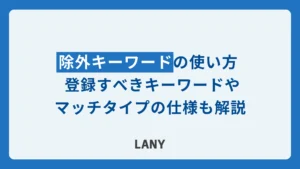
除外キーワードとは|マッチタイプの種類や設定方法を解説
リスティング広告の費用対効果を高めるには、除外キーワードの設定が非常に重要です。除外キーワードは広告が関連性の低い検索語句に表示されるのを防ぎ、無駄なクリッ…
このセクションのポイント
- ショッピング広告では、登録するフィードの情報が非常に重要になってきます。そのため、フィードに登録する商品情報は常に最新のものにアップデートしておきましょう。商品の価格や在庫情報が古いままになっていると、広告に表示されている情報と相違が生まれてしまいます。
Googleのショッピング広告の注意点2つ
ショッピング広告を利用するにあたって以下の2つのことに注意しましょう。
- 商品フィードの情報を最新に保つ
- 禁止・制限されているコンテンツがある
広告の表示の有無に関わる内容を紹介しますので、確認して正しく広告が表示されるようにしましょう。
商品フィードの情報を最新に保つ
商品データには30日間の有効期限が設定され、30日以上更新されていない商品は不承認になるため、必ず更新しましょう。
また、在庫が欠品するリスクがある場合は、データフィードの在庫状況を変更して広告の配信を停止することをおすすめします。
再び入荷したら在庫状況を更新して、広告を再配信しましょう。
参考:商品ステータスの定義
禁止・制限されているコンテンツがある
ショッピング広告には独自のポリシーがあり、禁止コンテンツや制限付きのコンテンツがあるため、必ず確認してから広告を作成することをおすすめします。
以下のようなコンテンツは禁止・制限されているので気を付けましょう。
| 禁止されているコンテンツ | 制限されているコンテンツ |
|---|---|
| ・他社ブランドの偽造品 ・ドラッグや武器などの危険度の高い商品 ・ハッキングのような不正行為を可能にする商品 ・暴力や差別などに該当する不適切なコンテンツ ・ショッピング広告の掲載対象外のコンテンツ | ・成人向けコンテンツ ・アルコール飲料 ・ギャンブルに関連するコンテンツ ・市販薬/処方薬のようなヘルスケア関連コンテンツ ・高脂肪/高塩分/高糖分の食品および飲料 |
Google ショッピング広告で短期間でリーチを増やそう
Google のショッピング広告は、 EC通販事業をしている人に最適な広告です。
リスティング広告より上に掲載できることや掲載できる面が多いことから、リーチを拡大できます。
商品画像と商品名、説明文で魅力的な広告を作成して集客し、自社ECサイトの売り上げを伸ばしましょう。